同步数据库数据源的视图
编辑教程同步数据库数据源的视图
如果DB数据源的“自动同步”选项处于关闭(off)状态,则将“数据库(Database)”工具窗口中的视图与数据库的实际状态同步的唯一方法是使用“同步(Synchronize)”命令。
| 选择您要同步其视图的项目。这可能是一个DB数据源,架构或表。 | |
|---|---|
执行以下操作之一:按Ctrl+Alt+Y。点击工具栏上的 。从上下文菜单中选择“同步(Synchronize)”。 。从上下文菜单中选择“同步(Synchronize)”。 |
解决可视化问题
如果您在“数据库(Database)”工具窗口中看到的内容有些问题(例如,没有显示数据结构,架构级别以下的对象丢失等),请尝试以下操作来解决问题:
同步数据源的视图( )。 )。 |
|
|---|---|
| 确保至少选择一个可用模式进行查看:选中架构(Schemas)弹出框。请参阅显示和隐藏架构。 | |
切换到使用基于JDBC的introspector: 丨选项( 丨选项( 丨Options),选择“使用JDBC元数据的Introspect(Introspect using JDBC metadata)”复选框。然后同步视图。 丨Options),选择“使用JDBC元数据的Introspect(Introspect using JDBC metadata)”复选框。然后同步视图。 |
|
| 清除IntelliJ IDEA架构缓存(从数据源的上下文菜单中选择:数据库工具丨忘记缓存架构(Database Tools丨Forget Cached Schema)),然后同步视图。 |
通过视图选项调整视图
您可以在数据库工具窗口的标题栏上的显示选项菜单( )中调整各种视图选项。
)中调整各种视图选项。
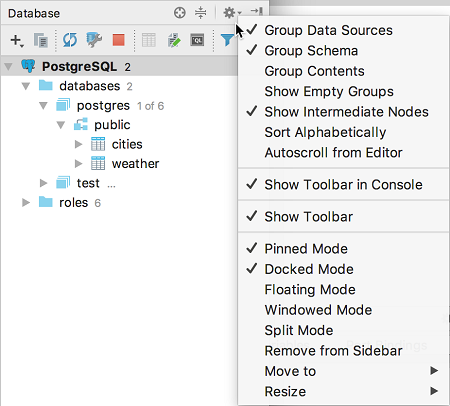
通过对象过滤器调整视图
您可以使用工具栏中的“过滤器(Filter)”菜单限制每个数据源在“数据库(Database)”工具窗口中显示的一组表和其他数据库对象。
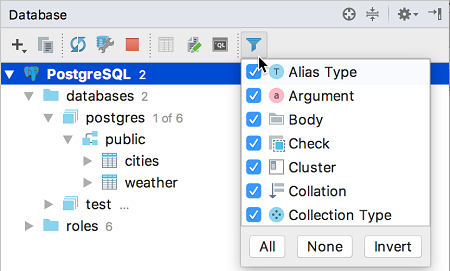
或者,您可以使用“数据源和驱动程序(Data Sources and Drivers)”对话框( )的“选项(Options)”选项卡上的“对象过滤器(Object filter)”字段手动指定更细化的过滤选项。
)的“选项(Options)”选项卡上的“对象过滤器(Object filter)”字段手动指定更细化的过滤选项。
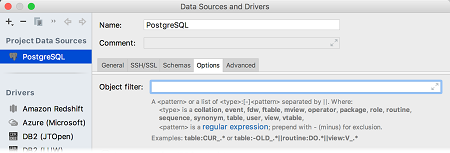
以下示例演示过滤器的语法:
| f.*:仅显示名称以f开头的对象。 | |
|---|---|
| table:[gh].*:显示名称以g或h开头的表格以及所有其他对象类型。 | |
| view:new_.*丨丨routine:-[ps].*:显示名称以new_开头的视图、以任何字母开头的程序,除了p或s,以及所有其他对象类型。 |
Mos固件,小电视必刷固件
ES6 教程
Vue.js 教程
JSON 教程
jQuery 教程
HTML 教程
HTML 5 教程
CSS 教程
CSS3 教程
JavaScript 教程
DHTML 教程
JSON在线格式化工具
JS在线运行
JSON解析格式化
jsfiddle中国国内版本
JS代码在线运行
PHP代码在线运行
Java代码在线运行
C语言代码在线运行
C++代码在线运行
Python代码在线运行
Go语言代码在线运行
C#代码在线运行
JSRUN闪电教程系统是国内最先开创的教程维护系统, 所有工程师都可以参与共同维护的闪电教程,让知识的积累变得统一完整、自成体系。
大家可以一起参与进共编,让零散的知识点帮助更多的人。
X
选择支付方式:


立即支付

¥
9.99
无法付款,请点击这里
金额: 0 元
备注:
转账时请填写正确的金额和备注信息,到账由人工处理,可能需要较长时间
备注:
转账时请填写正确的金额和备注信息,到账由人工处理,可能需要较长时间
如有疑问请联系QQ:565830900
正在生成二维码, 此过程可能需要15秒钟
